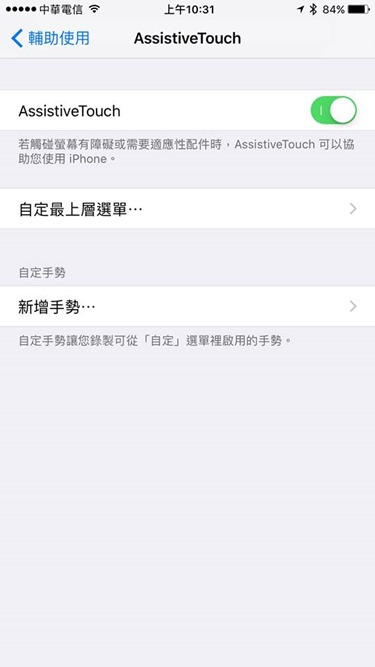你知道更新 iOS 10 之後,只要拿起手機就會自動喚醒嗎?但奇怪的是為什麼用指紋辨識後畫面仍然停留在解鎖畫面?這個設計明顯違背大家的使用習慣,但只要做個簡單設定就可以恢復跟之前一樣用觸摸 Touch ID 就能直接解鎖進入了。

為了新功能而做的補償設計
指紋解鎖照理來說是要提供使用者快速、安全的使用體驗,iOS 10 雖然加入自動喚醒功能,卻在指紋辨識之後多了一個門檻,必須按下主畫面按鈕才能真正進入主畫面,整個操作步驟如同過去沒有自動喚醒功能,這個設計對不少使用者造成困擾,像是拿石頭砸自己的腳,為什麼 Apple 不直接讓手機喚醒後觸摸 Touch ID 解鎖進入主畫面?這又是另一個話題了,不過 Apple 並不是不知道這個狀況,因此做了補償設計讓大家自行選擇。
設定:摸一下 Touch ID 解鎖進入主畫面
再重複一次,更新到 iOS 10 之後拿起手機就會自動喚醒 iPhone,這個設定可以讓你在喚醒 iPhone 後觸摸 Touch ID 直接進行解鎖並繼續上次操作的畫面,省下按實體 Home 鍵的步驟。
設定方式:設定→一般→輔助使用→主畫面按鈕→打開「輕觸按鈕來打開」
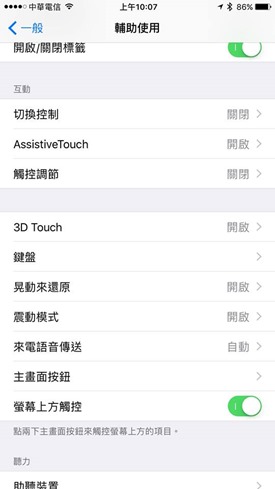
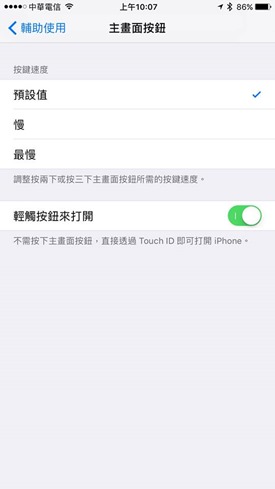
設定好了之後你可以按電源鍵讓手機進入待命試試看。
小技巧:被 3D Touch 化的小白點妙用
如果你拿的是 iPhone 6S/6S+,不想一直按實體 Home 鍵返回主畫面的方法,我們會用 AssistiveTouch (俗稱的小白點)來取代,更新到 iOS 10 後,這個小白點也結合 3D Touch 功能,稍微用力按一下就會有跟 Home 鍵一樣的效果,不用再點開它按「主畫面」了。
設定方式:設定→一般→輔助使用→AssistiveTouch→打開「AssistiveTouch」